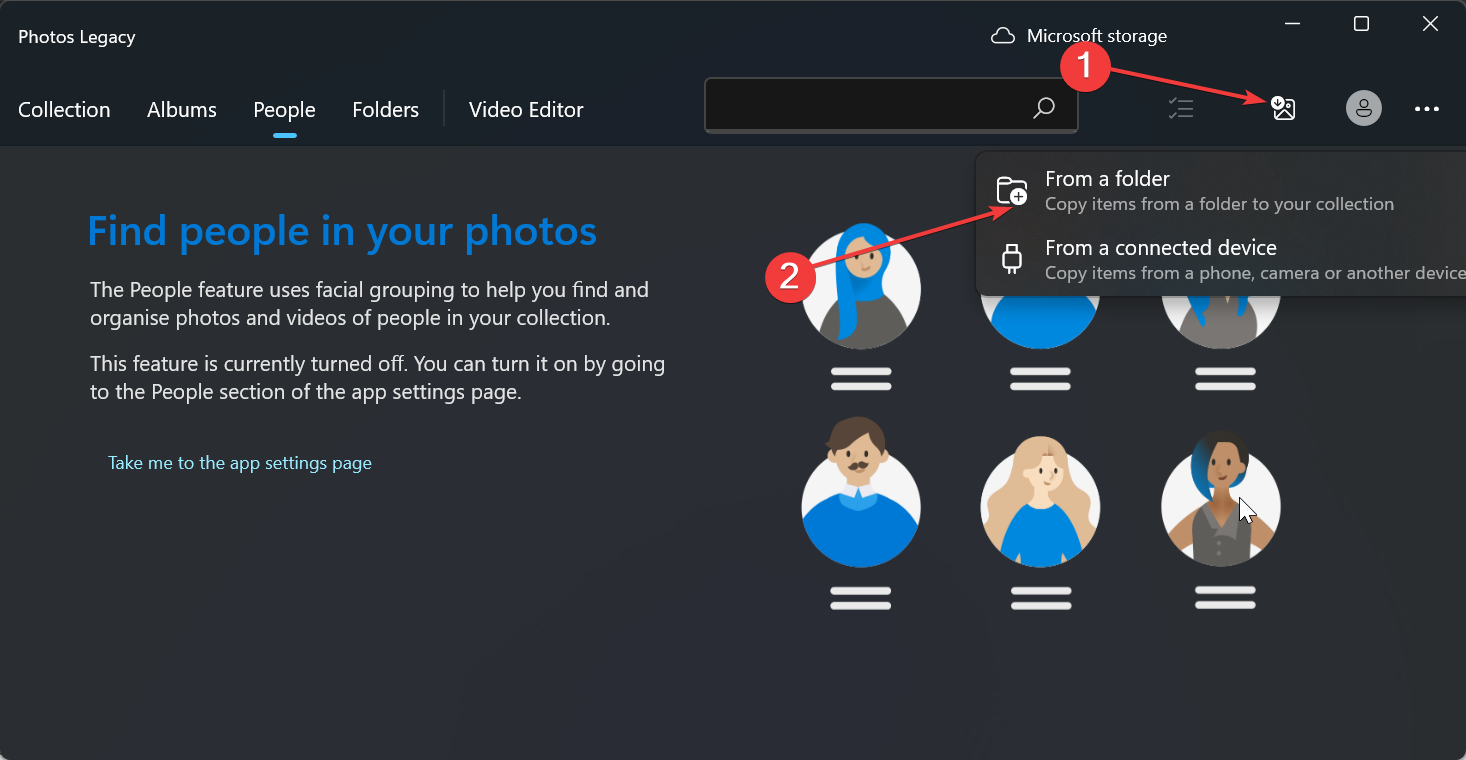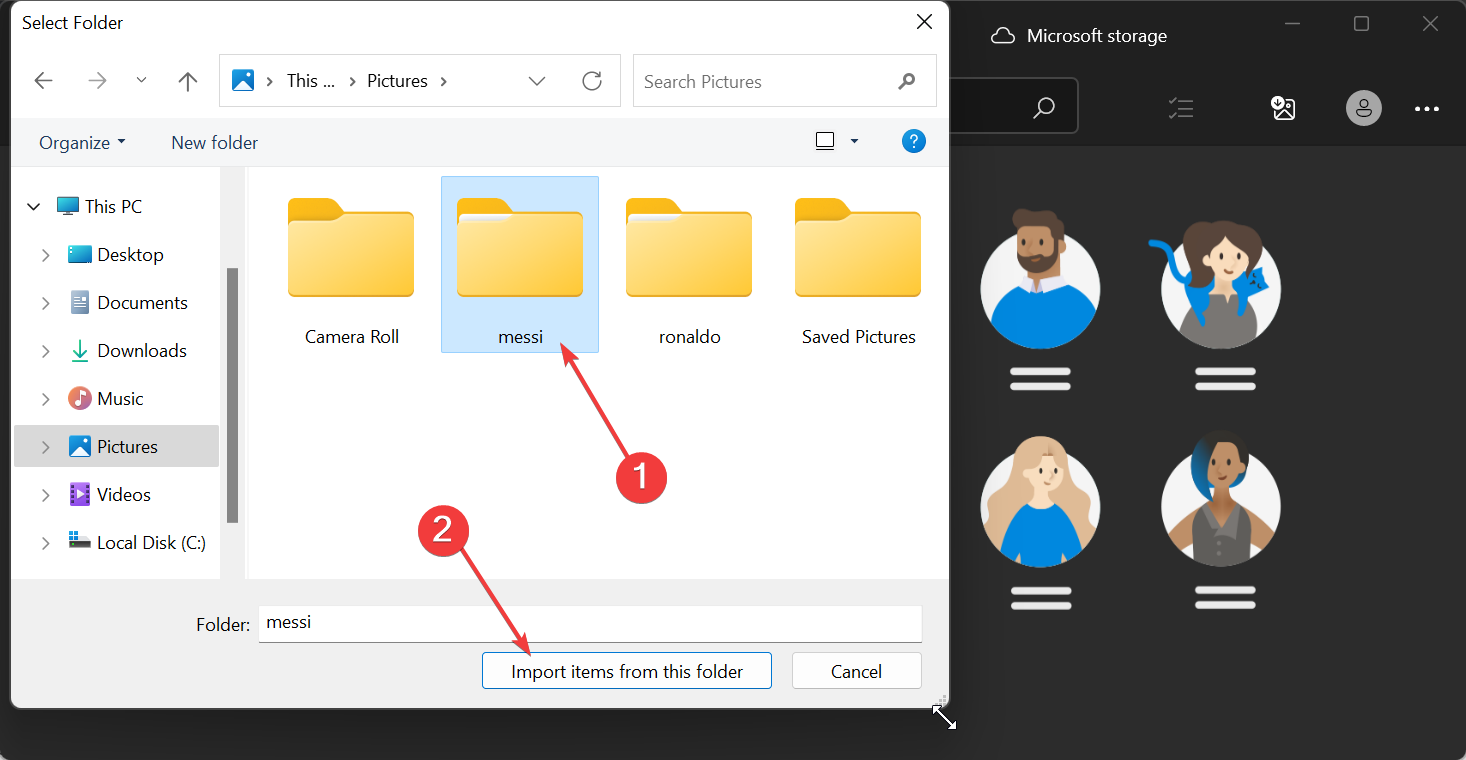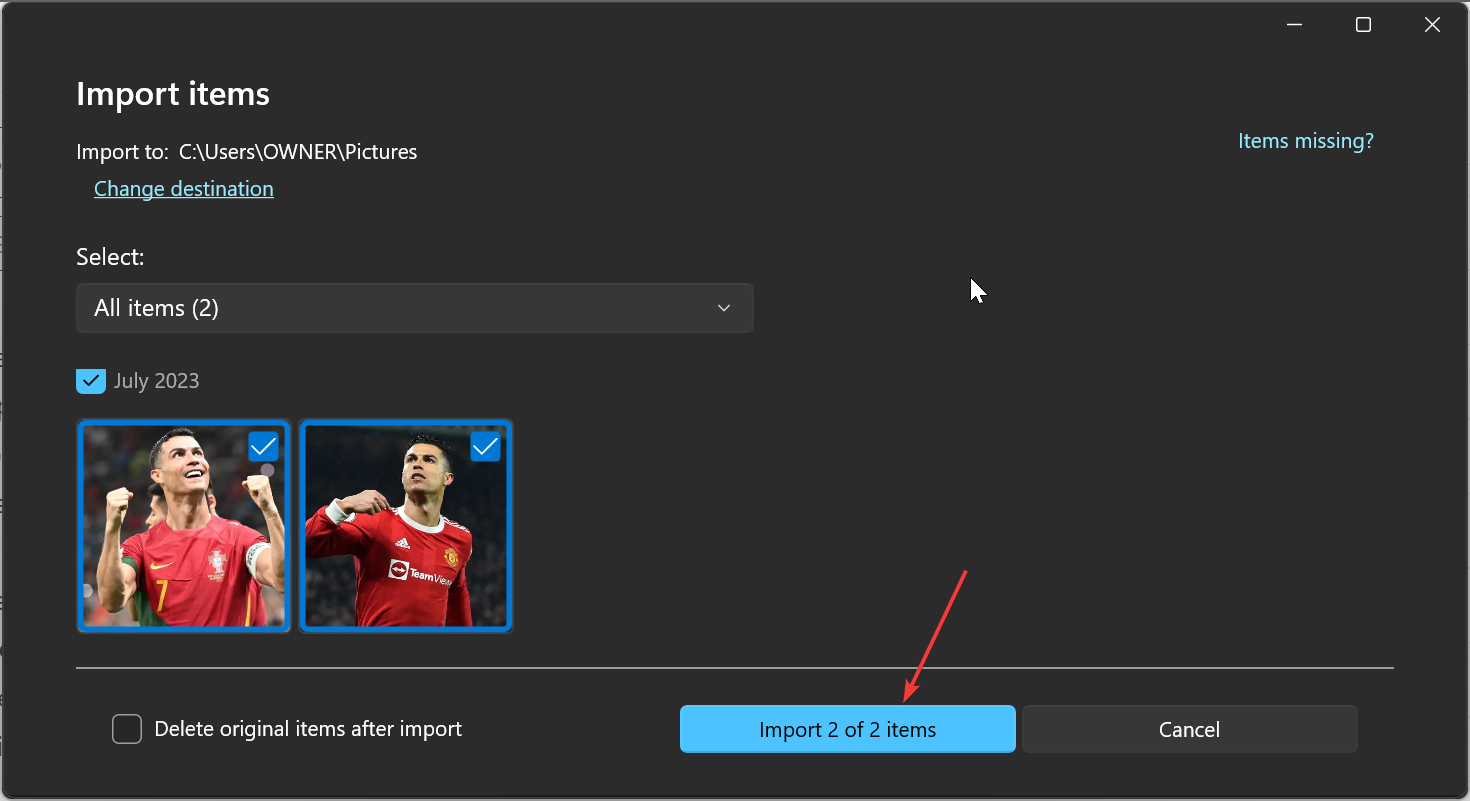如何在Windows 10和11上按臉部對照片進行排序
Windows的操作隨著每個版本而變得越來越好,具有誘人的功能來改善使用者體驗。使用者希望在Windows 10和11上探索的一項功能是能夠按臉部對照片進行排序。
此功能可讓您透過臉部辨識對朋友和家人的照片進行分組。聽起來很有趣,對吧?繼續閱讀如何了解如何利用該功能。
我可以在 Windows 上按臉對照片進行分組嗎?
是的,您可以使用「照片」應用程式在 Windows 10 和 11 上按人臉對圖片進行分組。但是,此功能在照片應用程式版本上不可用。
此外,您可以使用「人脈」標籤將這些照片連結到聯絡人。因此,使用此功能可以探索許多可能性,我們將在本指南的下一節中詳細討論它們。
但是,必須注意的是,您需要確定正在使用的照片應用程式的版本。你需要在電腦上安裝「舊版照片」應用程式才能使用此功能,尤其是在 Windows 11 上。
如果您在應用程式的「關於」部分看到「已更新」,則不是這樣。您需要透過點擊最新照片應用程式中的「取得舊版照片」按鈕來下載「舊版照片」應用程式。
但是,在 Windows 10 上,照片應用程式的 2019 年 <> 月更新應該可以。
如何在 Windows 11 上按臉部對照片進行排序?
1. 啟動臉部分組
1.1. 使用「人員」標籤
- 啟動照片應用程式。
- 如果您尚未在應用程式上傳圖片,請點擊頂部的匯入圖示。如果您的照片已在照片應用程式中,請繼續步驟 6。
- 選擇是從PC上的資料夾上傳圖片還是透過連接的裝置上傳圖片。

- 現在,選擇您要存放照片的資料夾,然後按一下 從此資料夾匯入項目 按鈕。

- 選擇照片頂部的日期,然後按一下「匯入專案」按鈕。

- 接下來,點選 人員 頂部的標籤。
- 在要求開啟「人員」設定的「歡迎」畫面中,點選「是」按鈕。這將有助於保持您確定的臉部分組。
1.2. 使用設定
- #啟動照片應用程序,然後點擊頂部的人物選項卡。
- 現在,點選 更多 左上角的按鈕(三個水平點)。
- 選擇「設定」選項。
- 最後,向下捲動到 查看和編輯 部分,然後向前切換「人員」選項下的開關以進行編輯。
有了這個,您已經啟用了臉部辨識。 Windows現在應該在「人物」標籤下按臉部對照片進行排序。您將看到不同的圖片分組,其中一張臉代表每個組。
某些PC問題很難解決,尤其是在Windows的系統檔案和儲存庫遺失或損壞時。
請務必使用專用工具,例如 Fortect,它將掃描損壞的檔案並將其替換為其儲存庫中的新版本。
請注意,臉部分組僅在Windows 10(2019.19061.17310.0,2019 年11 月照片應用版本或更高版本)和Windows 11(某些版本的Windows <>,如果你有舊版照片應用程式)上可用。
如果您不符合上述要求,則可能無法使用該功能。
2. 命名臉部分組並將其連結到聯絡人
- 啟用「人員」功能後,如上所示,按一下「人員」標籤下的“開始標記”按鈕。
- 現在,當系統要求授予存取您的聯絡人的權限時,請按一下「是」按鈕。
- 如果您找不到該按鈕,則表示您的照片可能已分組和標記。您可以改為轉到步驟 7。
- 點選開啟隱私權設定選項。
- 現在,在聯絡人訪問之前切換開關以將其打開。
- 向前切換「允許應用程式存取您的聯絡人」開關。
- 接下來,關閉照片應用程式並重新啟動它,您的照片現在應該按面孔分組。
- 從這裡,點擊 新增名稱 每個群組下的選項以命名它。
- 從可用選項中選擇聯絡人。
- 最後,如果還沒有該名稱的聯絡人,您可以快速為其建立一個聯絡人。
透過這樣做,您現在可以在 Windows 11 上按臉部對照片進行排序,並將它們連結到您的聯絡人。此外,您現在使用指派的名稱、聯絡資訊或任何其他用於分組的標籤來找到您的朋友。
如何在 Windows 10 上按臉部對照片進行排序?
按臉部排序的過程在 Windows 10 和 11 上基本上相同。您只需要檢查您的作業系統和照片應用程式版本。
如果你使用的是 Windows 10(2019.19061.17310.0,2019 年 <> 月照片應用版本或更高版本),則應該能夠按照上述步驟執行任務。
這是有關如何在 Windows 10 和 11 上按臉部對照片進行排序的詳細指南的結尾。我們已經涵蓋了您需要知道的一切,不遺餘力。
此外,這些步驟在 Windows 10 和 11 上是相同的。因此,只需打開您的照片應用程式並按照上面的說明進行操作即可。同樣,如果您需要最佳照片管理應用程式清單來補充照片應用程序,請查看我們關於該主題的指南。
以上是如何在Windows 10和11上按臉部對照片進行排序的詳細內容。更多資訊請關注PHP中文網其他相關文章!

熱AI工具

Undresser.AI Undress
人工智慧驅動的應用程序,用於創建逼真的裸體照片

AI Clothes Remover
用於從照片中去除衣服的線上人工智慧工具。

Undress AI Tool
免費脫衣圖片

Clothoff.io
AI脫衣器

AI Hentai Generator
免費產生 AI 無盡。

熱門文章

熱工具

記事本++7.3.1
好用且免費的程式碼編輯器

SublimeText3漢化版
中文版,非常好用

禪工作室 13.0.1
強大的PHP整合開發環境

Dreamweaver CS6
視覺化網頁開發工具

SublimeText3 Mac版
神級程式碼編輯軟體(SublimeText3)

熱門話題
 如何在iPhone中使Google地圖成為預設地圖
Apr 17, 2024 pm 07:34 PM
如何在iPhone中使Google地圖成為預設地圖
Apr 17, 2024 pm 07:34 PM
iPhone上的預設地圖是Apple專有的地理位置供應商「地圖」。儘管地圖越來越好,但它在美國以外的地區運作不佳。與谷歌地圖相比,它沒有什麼可提供的。在本文中,我們討論了使用Google地圖成為iPhone上的預設地圖的可行性步驟。如何在iPhone中使Google地圖成為預設地圖將Google地圖設定為手機上的預設地圖應用程式比您想像的要容易。請依照以下步驟操作–先決條件步驟–您必須在手機上安裝Gmail。步驟1–開啟AppStore。步驟2–搜尋“Gmail”。步驟3–點選Gmail應用程式旁
 如何在Windows 10和11上按臉部對照片進行排序
Aug 08, 2023 pm 10:41 PM
如何在Windows 10和11上按臉部對照片進行排序
Aug 08, 2023 pm 10:41 PM
Windows的操作隨著每個版本而變得越來越好,具有誘人的功能來改善使用者體驗。使用者希望在Windows10和11上探索的一項功能是能夠按臉部對照片進行排序。此功能可讓您透過臉部辨識對朋友和家人的照片進行分組。聽起來很有趣,對吧?繼續閱讀如何了解如何利用該功能。我可以在Windows上按臉對照片進行分組嗎?是的,您可以使用「照片」應用程式在Windows10和11上按人臉將圖片分組。但是,此功能在照片應用程式版本上不可用。此外,您可以使用「人脈」標籤將這些照片連結到聯絡人。因此,使用此功能可以
 8種方法來解決在iOS 17中停用聯絡人照片和海報的問題
Sep 22, 2023 am 10:33 AM
8種方法來解決在iOS 17中停用聯絡人照片和海報的問題
Sep 22, 2023 am 10:33 AM
了解設定聯絡人照片和海報的正確方法聯絡人照片和海報是一項新功能,可以在iOS17中為您的聯絡人卡片以及保存在iPhone上的其他聯絡人設定。對於不知道的人,該功能允許您使用自訂海報個性化呼叫螢幕外觀,您可以使用照片、名稱、顏色、字體、表情符號和擬我表情進行設計。創建後,聯絡人海報可以與您保存的聯絡人共享,也可以限制它們,以便只有少數選定的人可以查看它們。要了解如何建立自己的聯絡人海報以及如何與他人分享,您可以查看以下連結中的指南:聯絡人照片和聯絡人海報已停用:8個修復程式解釋儘管設定聯絡人照片
 貨拉拉如何加緊急聯絡人
Feb 29, 2024 pm 08:31 PM
貨拉拉如何加緊急聯絡人
Feb 29, 2024 pm 08:31 PM
使用貨拉拉軟體時裡面有一個緊急聯絡人的功能,可以在遇到緊急情況下主動聯繫對方,下面為大家介紹一下添加緊急聯絡人的方法,還不了解的朋友和我一起來看看吧。首先打開手機中的貨拉拉軟體,進入後點擊頁面右下角的「我的」進行切換,然後在「我的」頁面右上角點擊齒輪形狀的圖標,進入「設定」功能。 2.來到設定頁面後,在「緊急聯絡人」這項後面點選「去新增」的按鈕。 3.接下來在新的介面裡根據提示輸入緊急聯絡人的電話、姓名,輸入好後在下方點擊「確認儲存」的按鈕,這個緊急聯絡人就添加完成了。
 如何透過C++編寫一個簡單的倒數計時程式?
Nov 03, 2023 pm 01:39 PM
如何透過C++編寫一個簡單的倒數計時程式?
Nov 03, 2023 pm 01:39 PM
C++是一種廣泛使用的程式語言,在編寫倒數計時器方面非常方便且實用。倒數計時程式是一種常見的應用,它能為我們提供非常精確的時間計算和倒數功能。本文將介紹如何使用C++來寫一個簡單的倒數計時程式。實現倒數程序的關鍵就是使用計時器來計算時間的流逝。在C++中,我們可以使用time.h頭檔中的函數來實作計時器的功能。下面是一個簡單的倒數計時程式的程式碼
 iPhone中缺少時鐘應用程式:如何修復
May 03, 2024 pm 09:19 PM
iPhone中缺少時鐘應用程式:如何修復
May 03, 2024 pm 09:19 PM
您的手機中缺少時鐘應用程式嗎?日期和時間仍將顯示在iPhone的狀態列上。但是,如果沒有時鐘應用程序,您將無法使用世界時鐘、碼錶、鬧鐘等多項功能。因此,修復時鐘應用程式的缺失應該是您的待辦事項清單的首位。這些解決方案可以幫助您解決此問題。修復1–放置時鐘應用程式如果您錯誤地從主畫面中刪除了時鐘應用程序,您可以將時鐘應用程式放回原位。步驟1–解鎖iPhone並開始向左側滑動,直到到達「應用程式庫」頁面。步驟2–接下來,在搜尋框中搜尋「時鐘」。步驟3–當您在搜尋結果中看到下方的「時鐘」時,請按住它並
 6種修復方法:如何解決 iPhone 上聯絡人海報無法正常顯示的問題?
Sep 17, 2023 pm 12:41 PM
6種修復方法:如何解決 iPhone 上聯絡人海報無法正常顯示的問題?
Sep 17, 2023 pm 12:41 PM
1.檢查您的iPhone是否支援iOS17如果聯絡人海報功能在您的iPhone上不起作用,您應該做的第一件事就是檢查您的iPhone是否支援iOS17。此新功能僅在運行iOS17的iPhone上可用,因此請務必將手機更新至最新更新。此外,即使您的iPhone運行的是iOS17,您的聯絡人也應該安裝iOS17更新的iPhone。以下是所有支援iOS17的iPhone的列表:iPhone15,15PlusiPhone15Pro,15ProMaxiPhone14,14PlusiPhone14Pro,1
 如何使用任務規劃程式開啟網站
Oct 02, 2023 pm 11:13 PM
如何使用任務規劃程式開啟網站
Oct 02, 2023 pm 11:13 PM
您是否每天在大約相同的時間頻繁地造訪同一網站?這可能會導致花費大量時間打開多個瀏覽器選項卡,並在執行日常任務時使瀏覽器充滿混亂。好吧,打開它而不必手動啟動瀏覽器怎麼樣?這非常簡單,不需要您下載任何第三方應用程序,如下所示。如何設定任務計劃程序以開啟網站?按鍵,在搜尋框中鍵入任務計劃程序,然後按一下開啟。 Windows在右側側邊欄上,按一下「建立基本任務」選項。在名稱欄位中,輸入要開啟的網站的名稱,然後按一下下一步。接下來,在觸發器下,按一下時間頻率並點擊下一步。選擇您希望活動重複多長時間並點擊下一步。選擇啟